
Í þessari handbók um hvernig á að loka notkun USB glampi ökuferð og aðrar færanlegar diska með því að nota staðbundna hópstefnu ritstjóra eða Registry Editor. Einnig í kaflanum með frekari upplýsingum um að loka aðgangi með USB til MTP og PTP tæki (myndavél, Android síma, leikmaður). Í öllum tilvikum, til að framkvæma lýst aðgerðir, verður þú að hafa stjórnanda réttindi í Windows. Sjá einnig: Bans og læsingar í Windows, hvernig á að setja lykilorð fyrir USB-drif í BitLocker.
Bann við USB-tengingu Flash drif með því að nota Local Group Policy Editor
Fyrsta leiðin einföldari og felur í sér notkun innbyggðrar gagnsemi "Local Group Policy Editor". Hafa ber í huga að þetta kerfi gagnsemi er ekki í boði á Windows Home Edition (ef þú ert með svona OS útgáfu skaltu nota eftirfarandi aðferð).
Skref til að loka notkun USB diska verður sem hér segir:
- Ýttu á Win + R takkana á lyklaborðinu, sláðu inn GPEDIT.MSC og ýttu á ENTER, staðbundin hópstefnu ritstjóri opnast.
- Ef þú vilt banna notkun USB-diska fyrir alla tölvu notendur, farðu í tölvu stillingar kafla - stjórnsýslu sniðmát - kerfi - aðgang að færanlegum geymslu tæki. Ef þú vilt aðeins loka aðgangi fyrir núverandi notanda skaltu opna sama kafla í "notendasamsetningu".
- Gefðu gaum að "færanlegum diskum: banna frammistöðu", "Fjarlægðar diskar: banna skrá", "Fjarlægðar diskar: Slökkva á lestri." Allir þeirra bera ábyrgð á að loka aðgangi að USB drifum. Á sama tíma er lesturinn bönnuð ekki aðeins til að skoða innihald flash drifsins eða afrita úr því, en aðrar aðgerðir (það er ekki hægt að skrifa á drifið, hleypt af stokkunum af forritunum frá því).
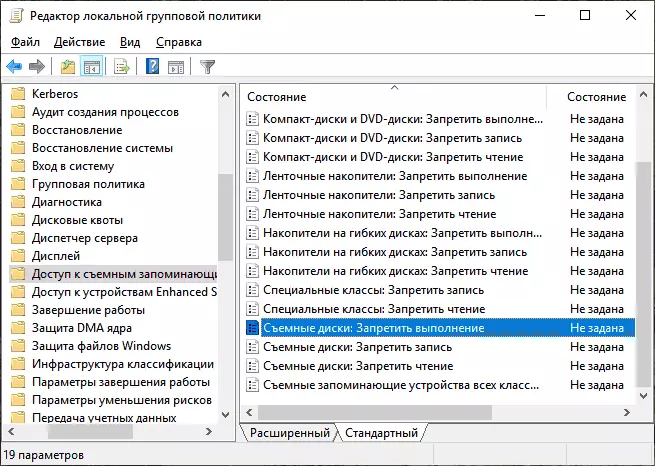
- Til dæmis til dæmis að banna að lesa úr USB-drifi skaltu tvísmella á "Fjarlægja Disc: Slökkva á Lesa" breytu, stilltu "Virkja" gildi og notaðu stillingarnar. Framkvæma það sama fyrir aðra hluti sem þú þarft.
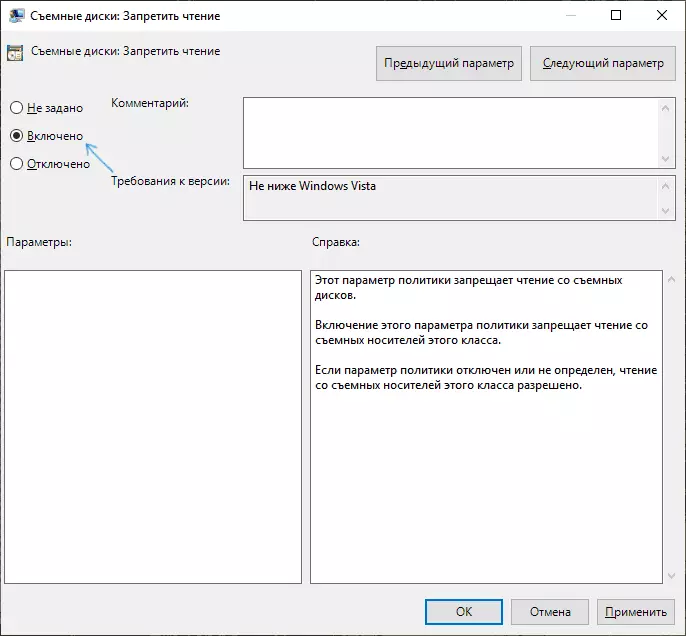
Þetta ferli verður lokið á þessu og aðgangur að USB er læst. Endurfæddur af tölvunni er þó ekki krafist ef drifið hefur þegar verið tengt við takmarkanir á takmörkunum, mun breytingin taka aðeins gildi eftir aftengingu og re-tengingu.
Hvernig á að loka með USB glampi ökuferð og öðrum færanlegum diska með því að nota Registry Editor
Ef tölvan þín hefur ekki staðbundna hópstefnu ritstjóra geturðu gert sömu sljór með því að nota Registry Editor:
- Ýttu á Win + R takkana á lyklaborðinu, sláðu inn regedit og ýttu á Enter.
- Í Registry Editor, farðu í einn af köflum: Fyrsta - að banna notkun USB diska fyrir alla notendur. Í öðru lagi - aðeins fyrir núverandi notanda HKEY_LOCAL_MACHINE \ Software \ stefnur \ Microsoft \ Windows HKEY_CURRENT_USER \ Software \ Policies \ Microsoft \ Windows
- Búðu til undirliða resublablestorpedevices, og í IT - undirlið heitir {53F5630D-B6BF-11D0-94F2-00A0C91EFB8B}
- Í þessum undirlið, búðu til nauðsynlegar DWORD32 breytur (jafnvel fyrir Windows X64) - með nafni Deny_Read til að banna lestur og aðrar aðgerðir, Deny_Execute - að banna framkvæmd, Deny_Write - til að banna upptöku á USB-drifi.
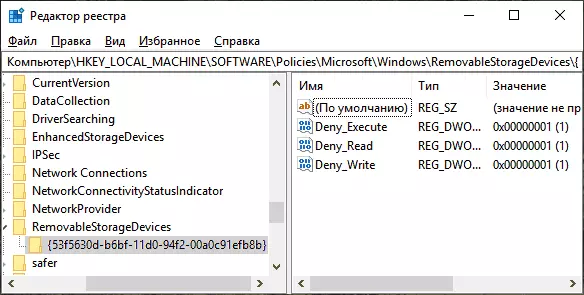
- Stilltu gildi 1 fyrir búin breytur.
Bann við notkun USB glampi ökuferð og aðrar færanlegar diska mun taka gildi strax eftir að hafa gert breytingar (ef drifið hefur þegar verið tengt við tölvu eða fartölvu þegar slökkt er á, verður það aðgengilegt áður en það er aftengt og endurstillt).
Viðbótarupplýsingar
Nokkrar viðbótar blæbrigði af því að slökkva á aðgangi að USB drifum sem kunna að vera gagnlegar:
- Aðferðirnar sem lýst er hér að framan að vinna fyrir færanlegar USB glampi ökuferð og diskar, en ekki virka fyrir tæki sem eru tengdir með MTP og PTP siðareglur (til dæmis, mun Android símans halda áfram að vera aðgengileg). Til að slökkva á aðgangi að þessum samskiptareglum, í staðbundnum hópstefnu ritstjóra, í sömu kafla, notaðu "WPD Tæki" breytur til að banna að lesa og skrifa. Í Registry Editor mun það birtast sem undir {53F5633D-B6BF-11D0-94F2-00A0C91EFB8B}, {6AC27878-A6FA-4155-BA85-F98F491D4F33} og {F33FDC04-D1AC-4E8E-9A30-19BBD4B108AE} Í stefnur Removablestoragepices (eins og lýst er hér að ofan) með Deny_Read og / eða Deny_write breytur.
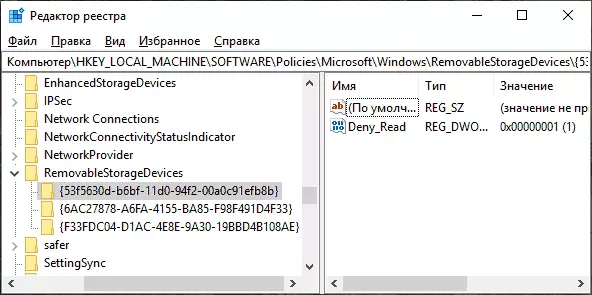
- Til þess að auðvelda getu til að nota USB-drif í framtíðinni skaltu einfaldlega eyða þeim breytu frá skrásetningunni eða setja "Off" í áður breyttan aðgangsstefnu til að fjarlægja geymslutæki.
- Önnur leið til að læsa USB-drifum er að slökkva á viðeigandi þjónustu: í skrásetning \ CurrentControlset \ System \ CurrentControlSet \ Services \ Currentcstrolset \ System \ usbstrolmes Verðmæti upphafs 4 og endurræstu tölvuna. Þegar þessi aðferð notar þessa aðferð mun tengdir glampi ökuferð ekki einu sinni birtast í leiðaranum.
Til viðbótar við innbyggða kerfisverkfæri eru áætlanir þriðju aðila til að hindra tengingu ýmissa USB-tækja í tölvu, þar á meðal háþróaða verkfæri eins og USB-Lock-RP.
